iOS의 JIT 컴파일은 Android 또는 Windows를 실행하는 에뮬레이터 및 가상 머신을 실행해야합니다.
iOS 장치에 JIT가 활성화되지 않은 경우 에뮬레이터 및 가상 머신이 원활하게 작동하지 않습니다.
이것이 모든 iOS 사용자가 에뮬레이터를 설치하고 가상 머신을 실행하기 전에 장치에서 JIT를 활성화하려는 이유입니다.
iPhone 또는 iPad에서 JIT를 켜고 싶지만 프로세스를 모르는 경우 걱정하지 마십시오.
더 이상 고민하지 않고 시작합시다.
JIT iOS ENABLE GUIDE (2025)
iOS 장치에서 JIT를 사용하려면 SideJit 서버를 사용해야합니다.
그렇게하려면 아래에 쓰여진 단계를 사용하십시오.
1 단계 : iOS의 사이드로드 사이드 스토어
iPhone 또는 iPad에서 JIT를 활성화하기 전에 장치에 Sidestore 앱을 설치해야합니다.
그렇게하려면 아래에 쓰여진 단계를 사용하십시오.
- 먼저 PC에서 웹 브라우저를 엽니 다.
- 그런 다음 https://sidestore.io/로 이동하십시오.
- 이제 클릭하십시오 시작하세요 옵션.
- 그런 다음 다운로드하십시오 Altserver, Sidestore.ipa 파일, Jitterbugpair, iTunes 및 iCloud.
- 다운로드되면 설치하십시오 iTunes PC의 앱.
- 이제 로그인하십시오 Apple ID.
- 그런 다음 iOS 장치를 PC에 연결하십시오.
- 연결되면 “이 iPhone과 Wi-Fi를 통해 동기화” iTunes 앱 내의 옵션.

- 그런 다음 설치하십시오 iCloud 앱 및 PC를 다시 시작하십시오.
- 다시 시작한 후 iCloud를 시작하고 로그인하십시오 Apple ID.
- 이제 설치하십시오 제단.
- 설치되면 작업 표시 줄의 화살표를 클릭하고 선택하십시오. Sidoad 효과 파일.
- 그런 다음 선택하십시오 iPhone.
- 그런 다음 선택하십시오 사이드 스토어.
- 그런 다음 로그인하십시오 Apple ID 그리고 클릭 설치하다.

- 이것은 설치됩니다 사이드 스토어 iOS 장치의 앱.
- 그게 다야.
2 단계 : 파이썬을 설치하십시오
사이드 스토어 앱을 설치 한 후 다음으로해야 할 일은 PC에 Python을 설치하는 것입니다.
그렇게하려면 https://www.python.org/downloads/로 이동하십시오.
여기를 클릭하십시오 다운로드 파이썬 온 스크린 지침에 따라 프로세스를 완료하십시오.
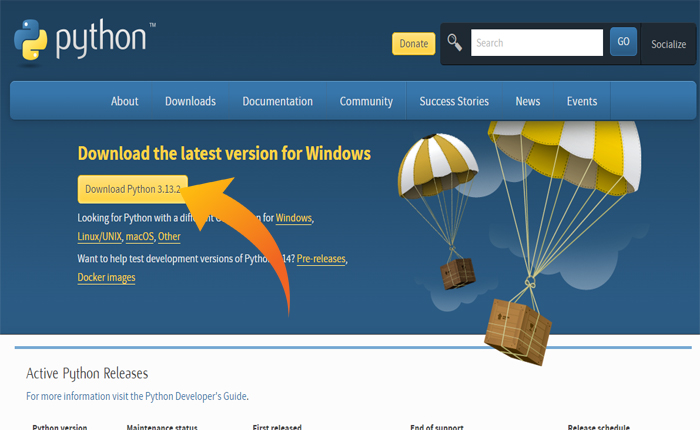
3 단계 : SideJitserver를 설치하십시오
파이썬을 설치 한 후 다음 단계는 SideJitserver를 설치하는 것입니다.
그렇게하려면 아래에 쓰여진 단계를 사용하십시오.
- 클릭하십시오 Windows 검색 바 그리고 검색 PowerShell.
- 그런 다음 선택하십시오 “관리자로 실행”.
- 이제 아래에 언급 된 명령을 붙여 넣으십시오.
PIP3 SideJitserver를 설치하십시오
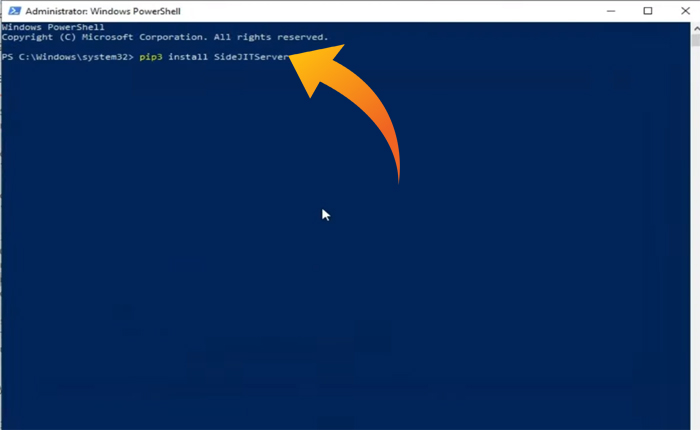
- 이 명령을 붙잡은 후에는 누르십시오 입력하다.
- 모든 SideJitserver 파일을 설치합니다.
- 설치가 완료되면 아래에 언급 된 두 번째 코드를 복사하여 PowerShell에 붙여 넣습니다.
SideJitserver – PAIR
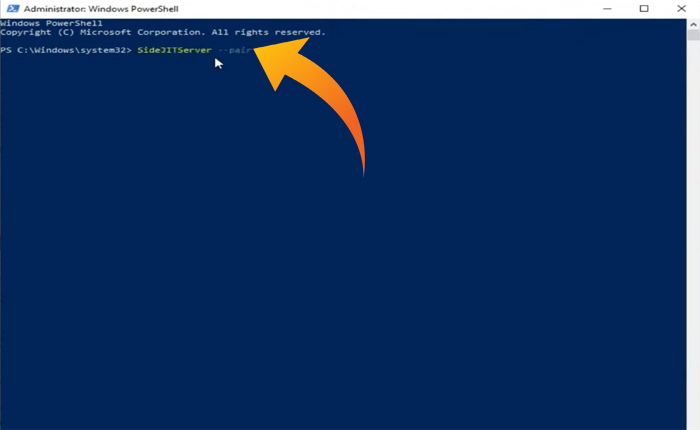
- 명령을 붙인 후에는 hit을 쳤다 입력하다.
- 그런 다음 쳤다 “와이”.
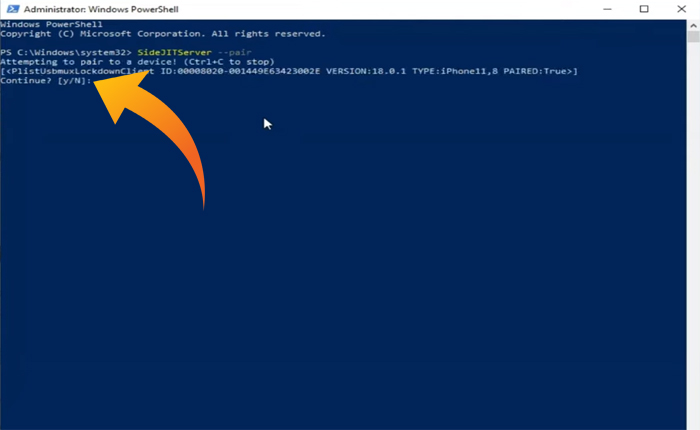
- 오류가 표시되면 PowerShell을 닫고 관리자로 명령 프롬프트를 실행 한 다음 동일한 명령을 실행하십시오.
- 그 후, 명령 프롬프트를 열어서 PowerShell을 열고 명령을 다시 실행해보십시오. 이번에는 오류가 표시되지 않습니다.
- 이제 컴퓨터에서 PowerShell을 계속 실행하고 iOS 장치를 분리하십시오.
- 그런 다음 iOS의 “UDID.Tech”웹 사이트로 이동하여 hit 다운로드.
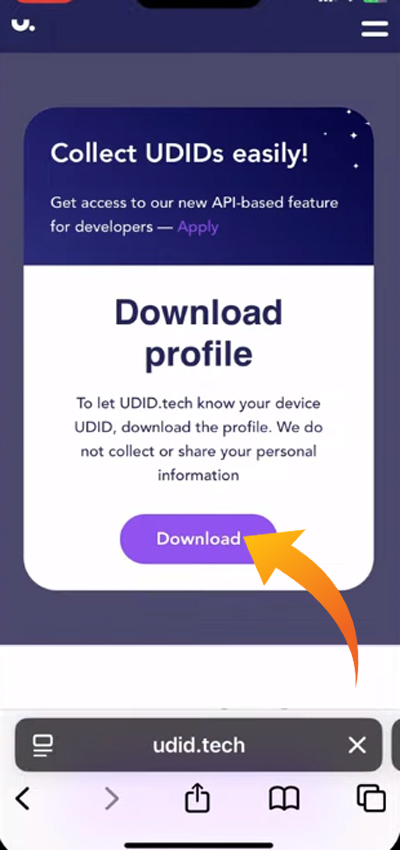
- 이제, 설정 앱.
- 그럼 가십시오 “프로필 다운로드”.
- 여기에서 선택하십시오 UDID 프로필 그리고 히트 “설치하다”.
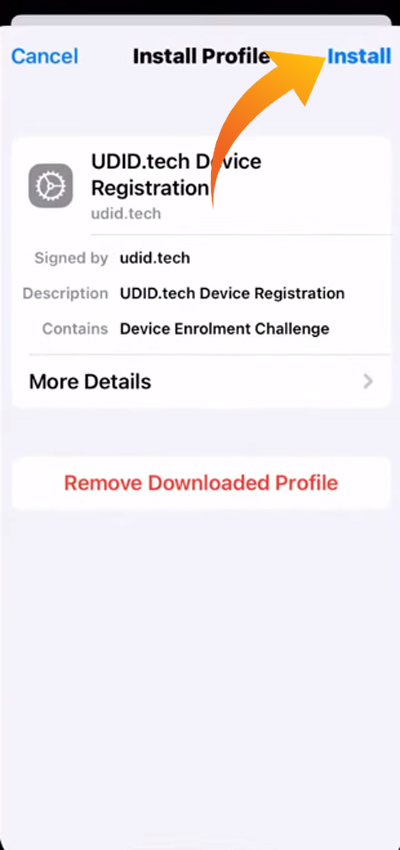
- 비밀번호를 입력하고 누르십시오 “설치하다” 다시.
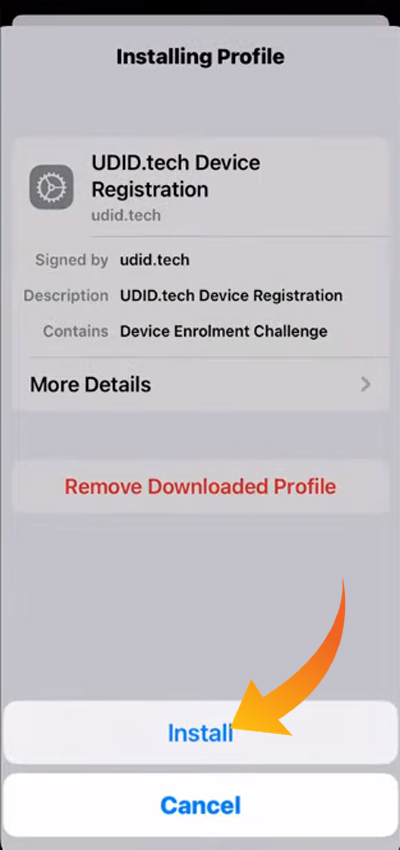
- 그게 다야.
4 단계 : 바로 가기를 만듭니다
iOS 장치에 UDID 프로파일을 설치 한 후 다음으로해야 할 일은 Sidejit 바로 가기를 만드는 것입니다.
그렇게하려면 아래에 쓰여진 단계를 사용하십시오.
- 먼저 설치하십시오 바로 가기 앱 iOS 장치에서.
- 그런 다음 동일한 UDID 웹 사이트로 돌아가서 복사하십시오. iOS 장치의 UDID.
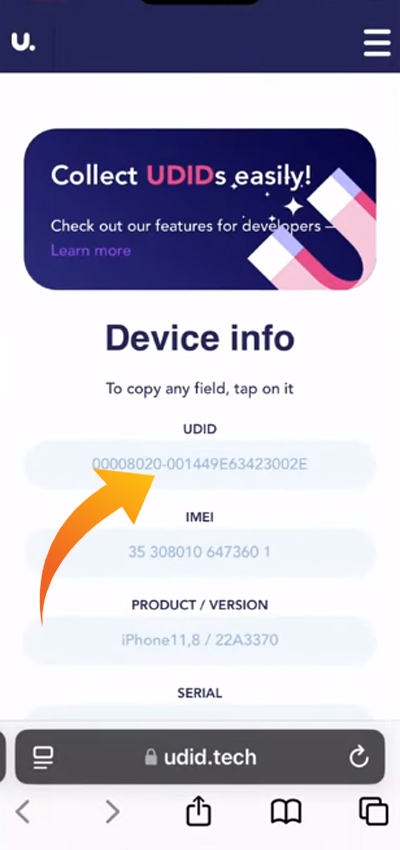
- 그 후 https://github.com/nythepegasus/sidejitserver로 이동하십시오.
- 이제 아래로 스크롤하고 클릭하십시오 바로 가기 링크 아래 이미지에 표시됩니다.
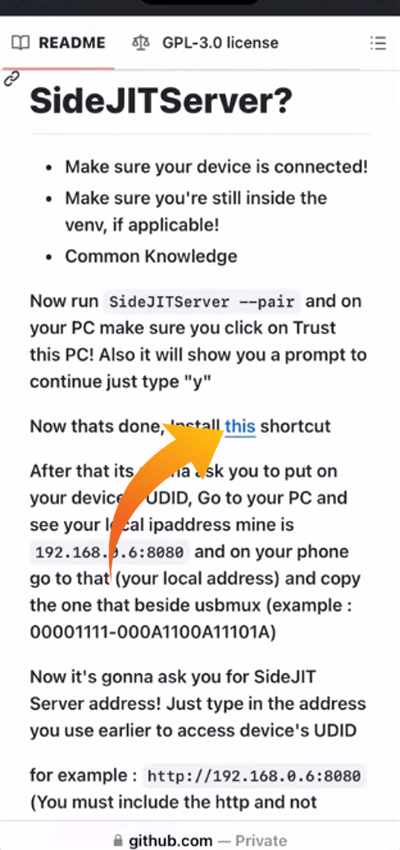
- 선택한 곳에서 바로 가기 앱이 열립니다 좋아요.
- 그런 다음 쳤다 “바로 가기 설정”.
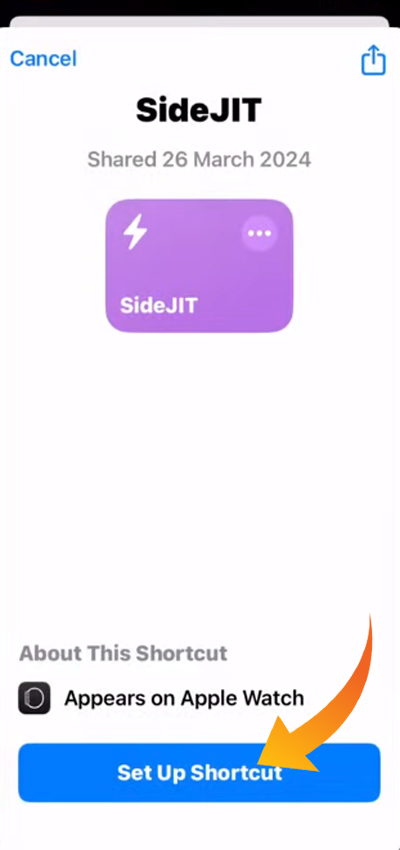
- 여기에 붙여 넣습니다 장치의 UDID 그리고 히트 다음.
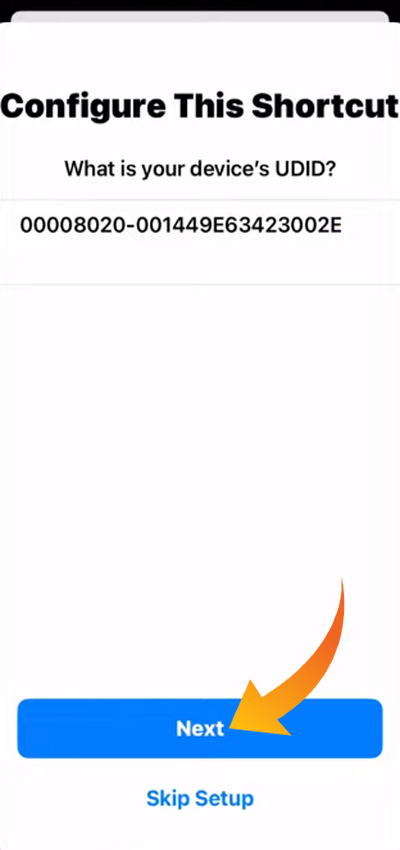
- 그런 다음 입력하십시오 SideJitserver 주소 PC의 PowerShell에 표시됩니다.
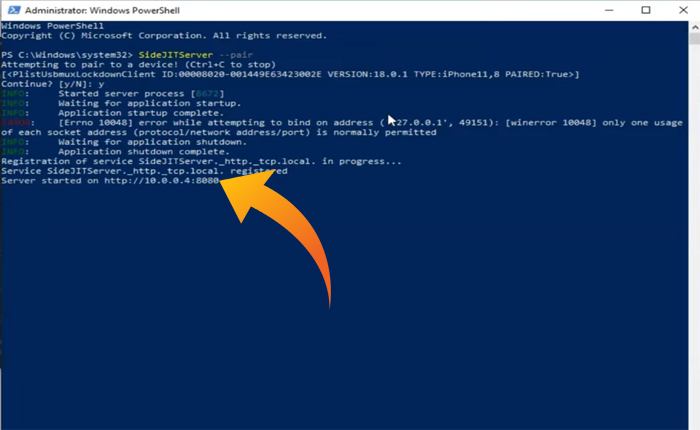
- 주소를 입력 한 후 “바로 가기 추가”.
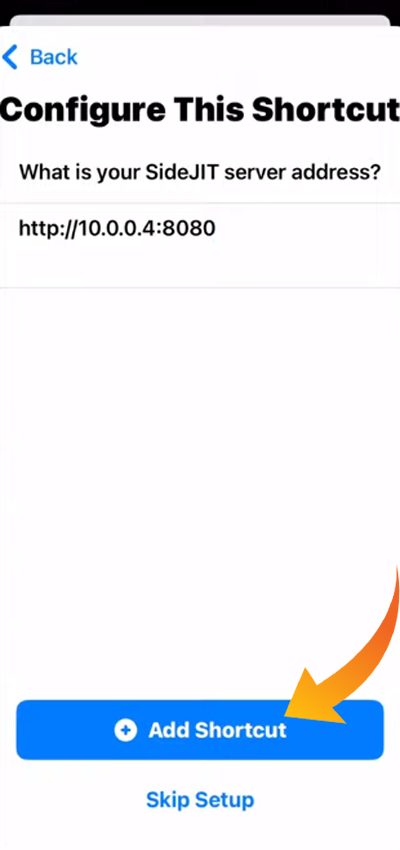
- 이것은 바로 가기 앱에서 바로 가기를 만듭니다.
- 이 바로 가기를 클릭하고 선택하십시오 “허용하다”.
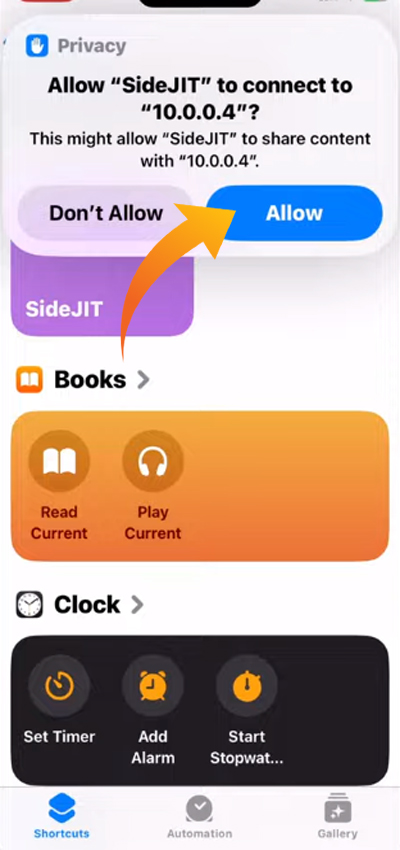
- 그런 다음 앱 당신은 JIT를 활성화하고자합니다.
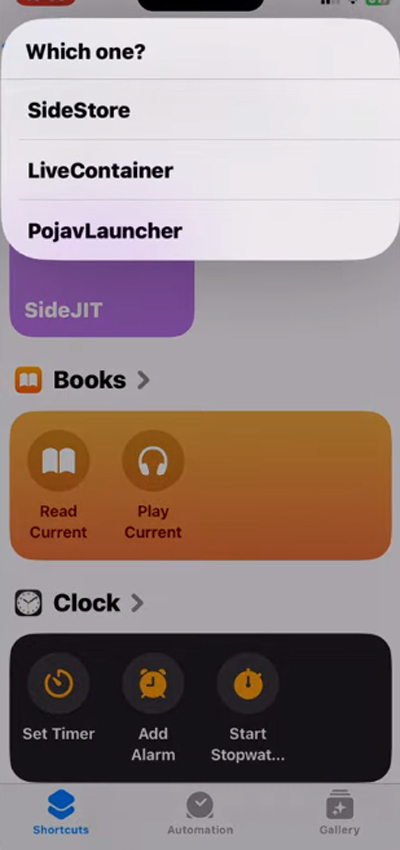
- 그게 다야.
그것이 iOS에서 JIT를 활성화하기 위해 알아야 할 전부입니다.

